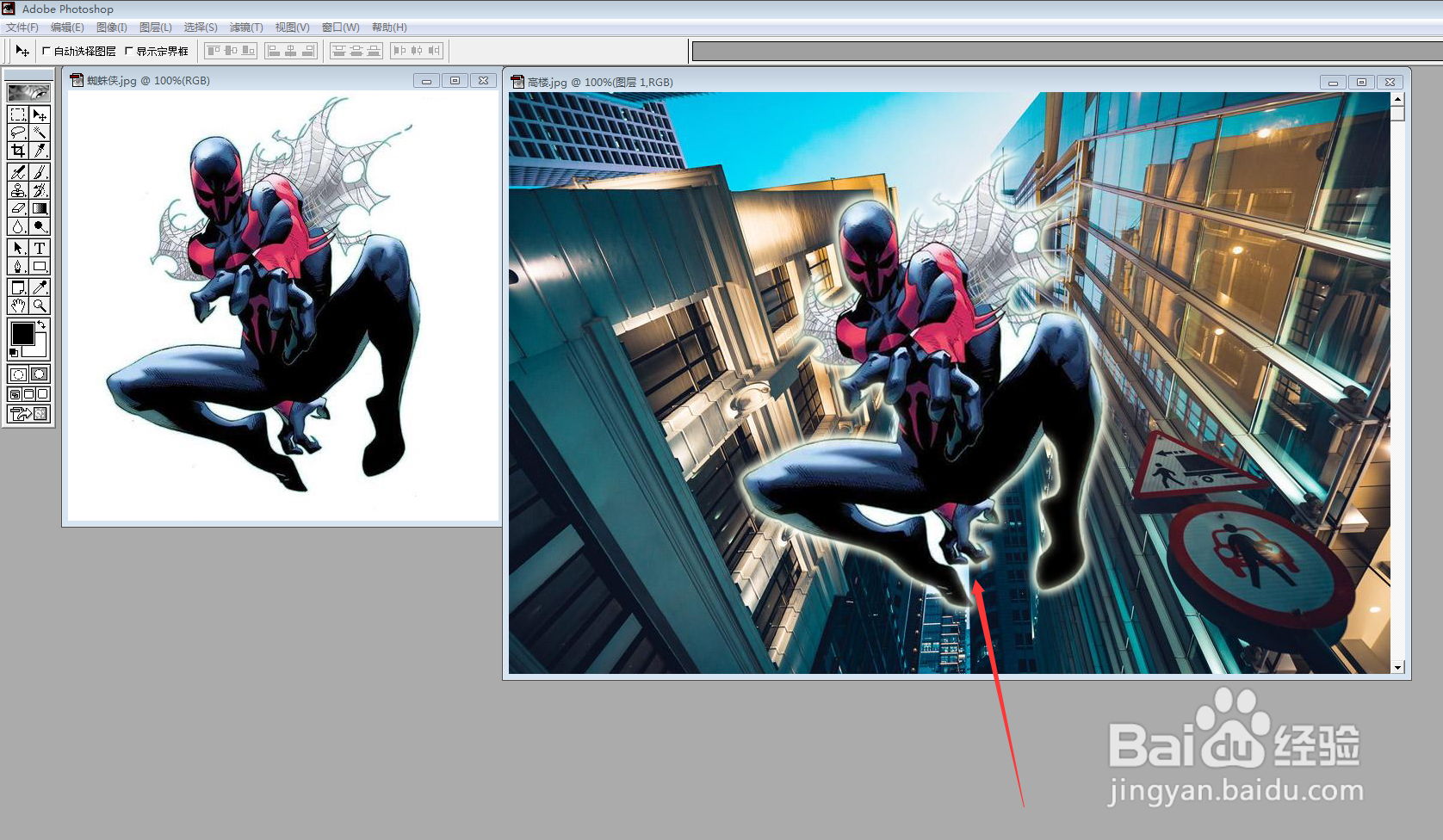1、在Photoshop软件中打开Q版"蜘蛛侠"与"高楼"两张图片。
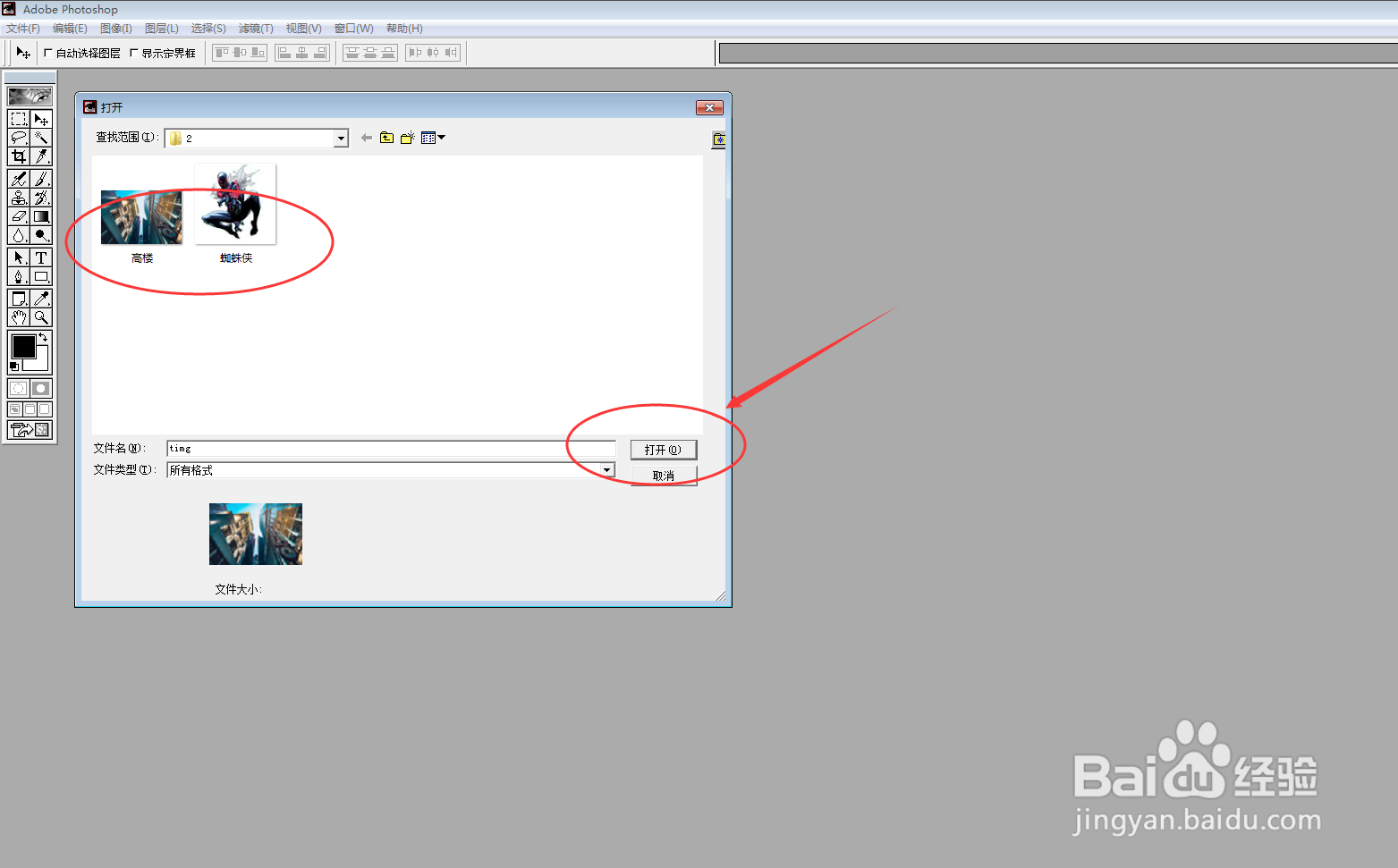
2、选择浮动工具栏上的“嵌朗醚躅魔术棒”工具,按住Shift键并鼠标点击"蜘蛛侠"外的空白选区区,此时,"蜘蛛侠"外的空白选区已建立选区。
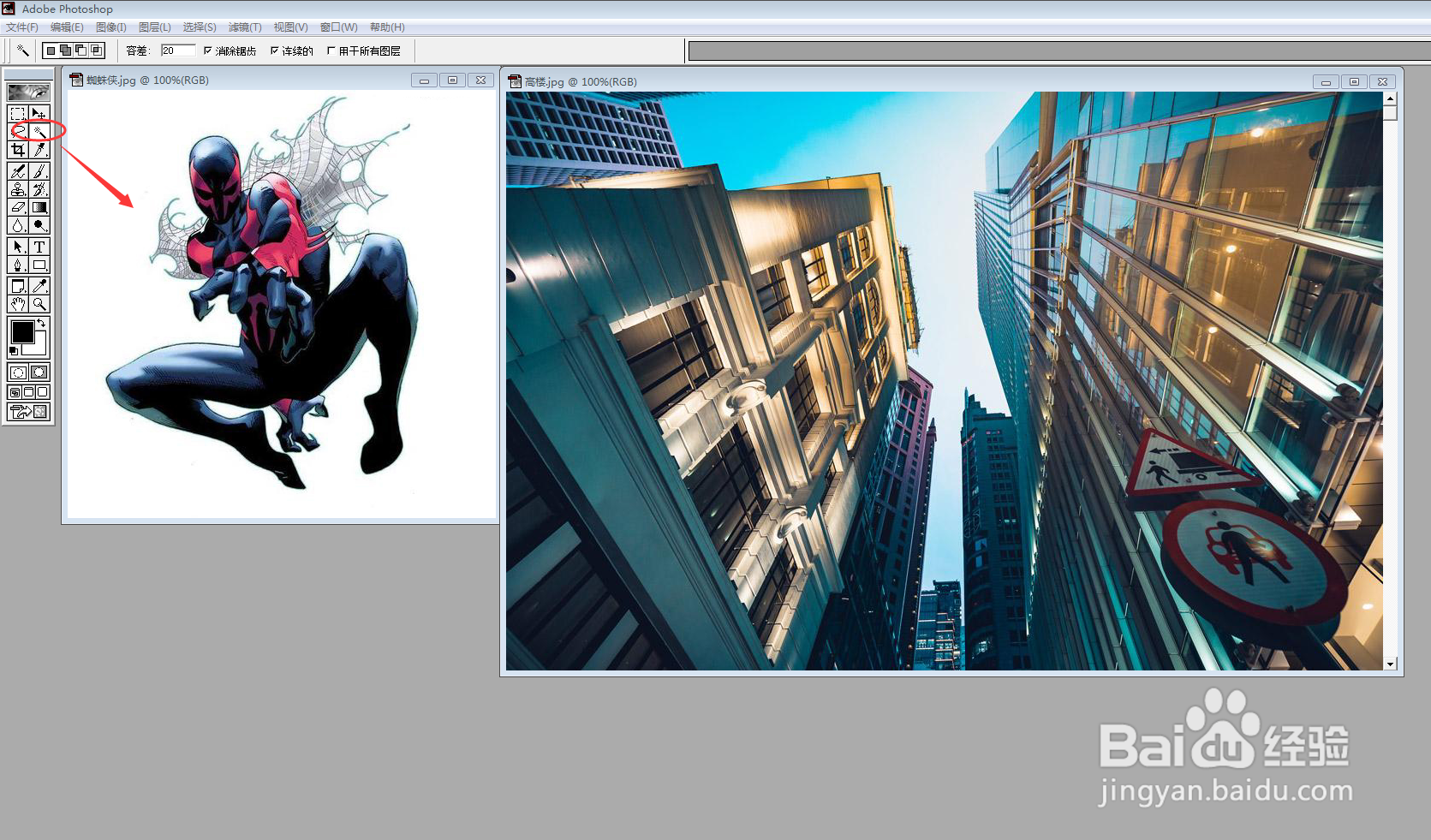
3、然后在菜单工具栏上执行下列操作:“选择”---“反选”, 此时"蜘蛛侠"的选区建立。
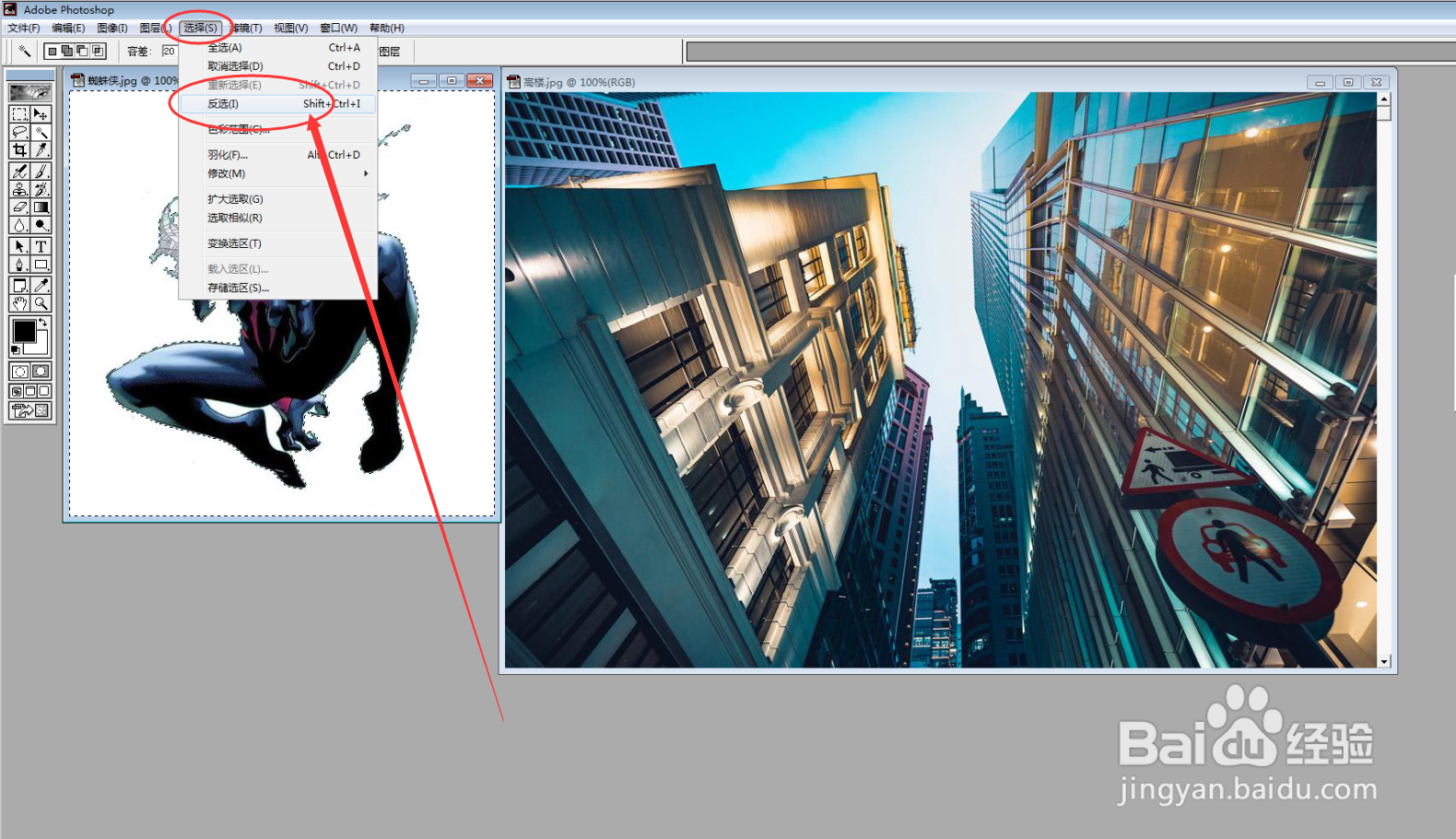
4、然后将"蜘蛛侠"的选区进行羽化操作: “选择”---"羽化"。
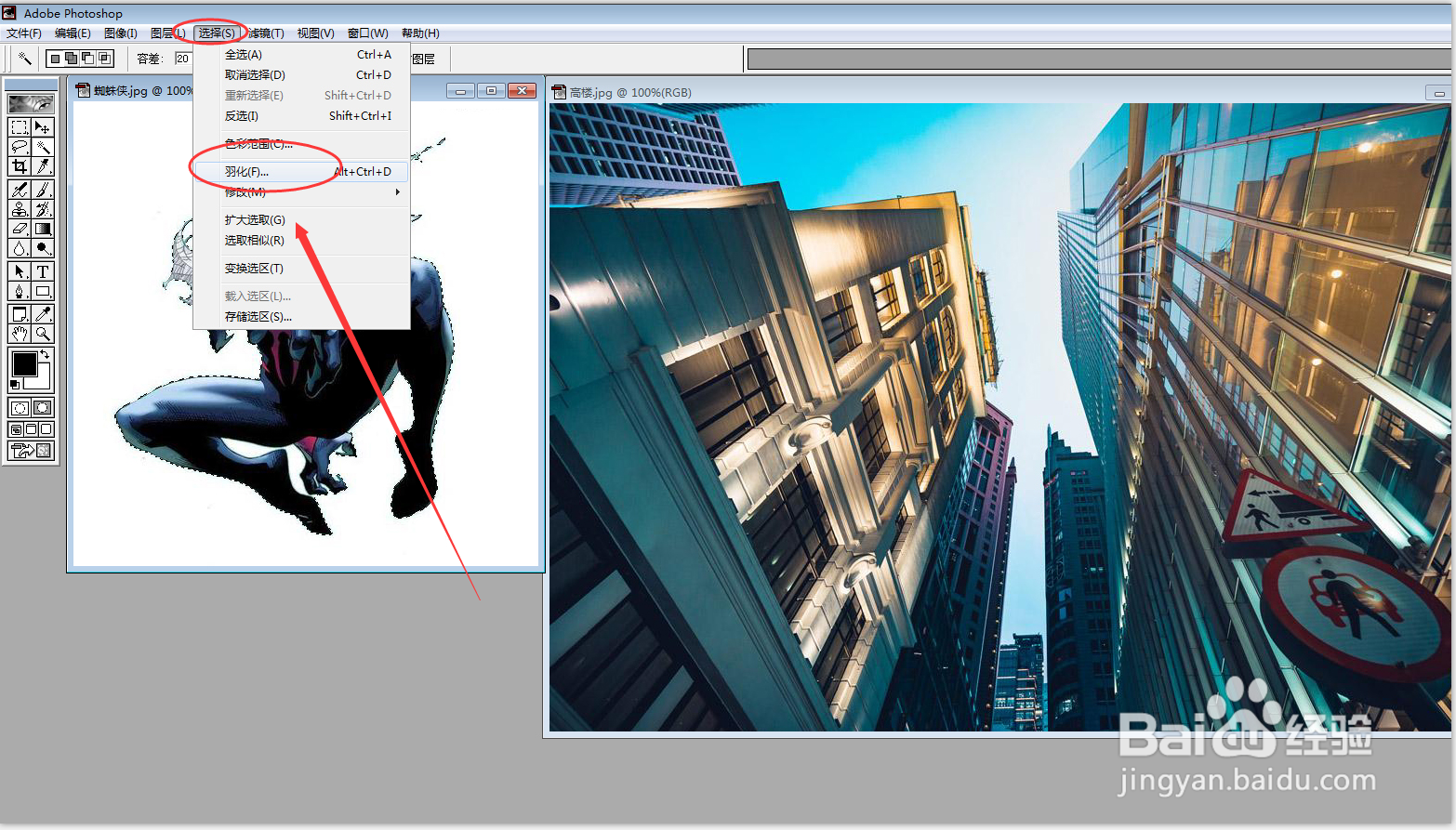
6、"蜘蛛侠"成功移动到"高楼"图片中后,劐聂赞陶根据情况,进行大小及位置调整后,再进行一些图层选项的外发光设置,此时两合图片即合成。